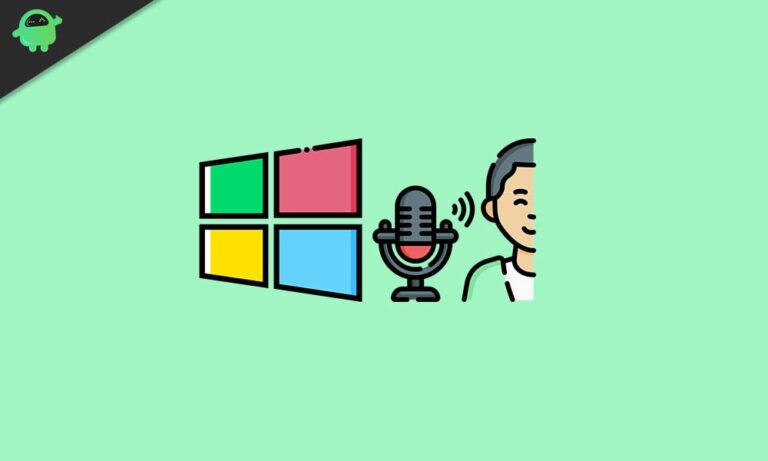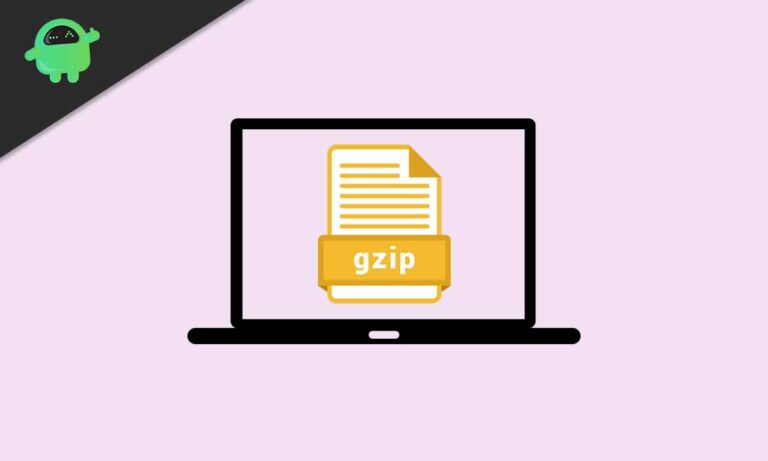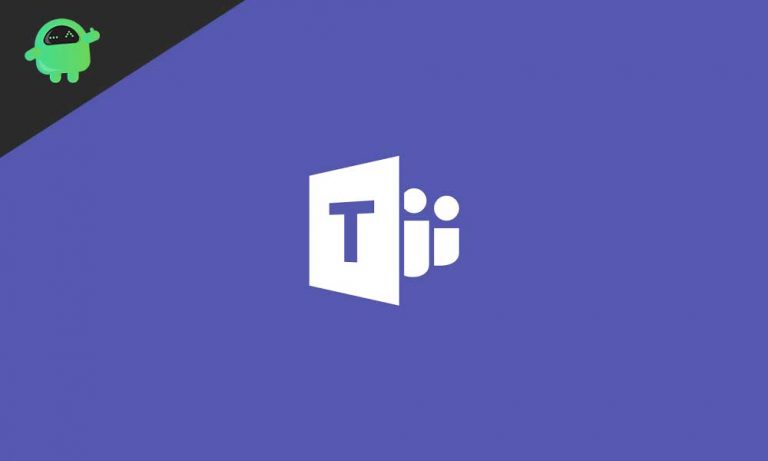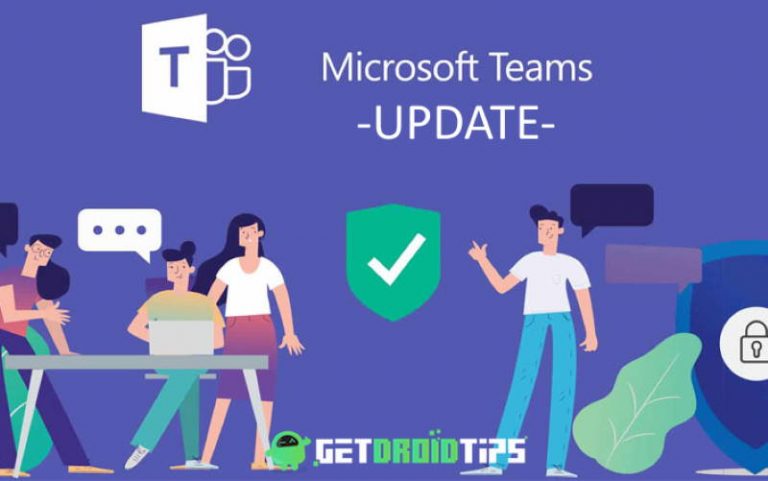Как исправить ACPI_BIOS_ERROR в Windows 10/8/7?
Все мы используем компьютер ежедневно, иногда в личных, а иногда и в служебных целях. Но все становится еще хуже, когда ваш компьютер не запускается, и вы получаете сообщения об ошибках, указывающие на помехи на вашем компьютере. Иногда вы сталкиваетесь с ACPI_BIOS_ERROR, которая не позволяет вам получить доступ к вашей системе и жесткому диску.
В таких ситуациях вам нужно знать кое-что, что может помочь вам исправить ACPI_BIOS_ERROR. Чтобы избавиться от этой ошибки, вам необходимо знать, что она означает и причины проблемы. Если вы хотите знать эти вещи, вы должны прочитать эту статью до последнего, чтобы найти лучшие и действенные решения вашей проблемы.
Что означает ошибка ACPI Bios?
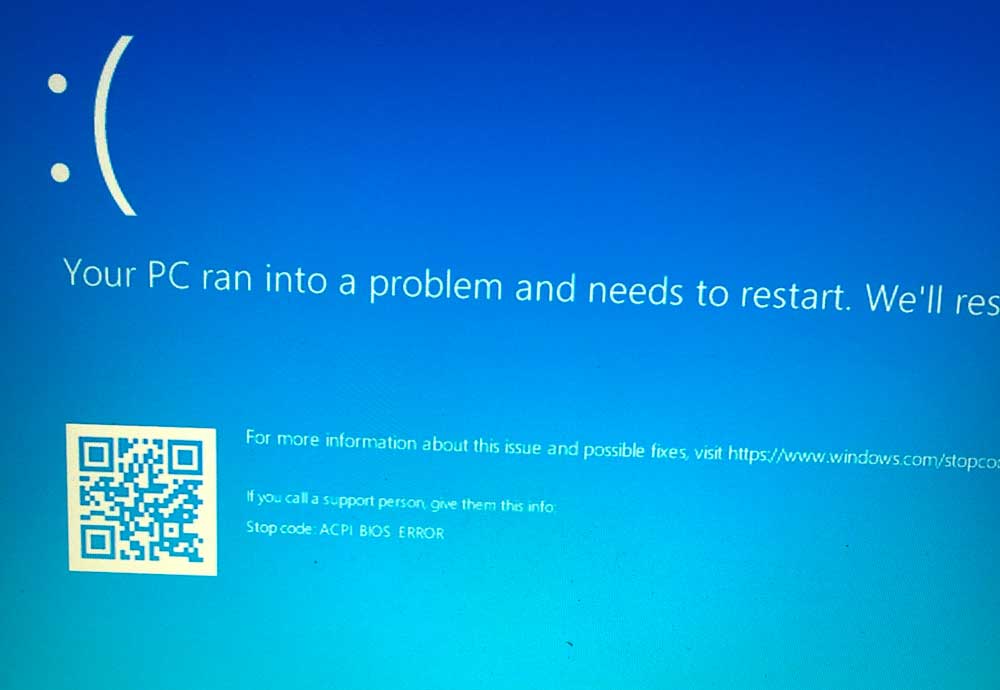
Множество людей говорят, что они видят синий экран с ошибкой ACPI_BIOS_ERROR. Они не знают причину, но следующее руководство может помочь всем вам в ознакомлении с такой ошибкой Blue Screen of Death или может сказать BSOD вместе с решениями.
Что такое ACPI?
ACPI расшифровывается как Advanced Configuration and Power Interface. С момента своего выпуска в декабре 1996 года он регулирует энергопотребление компьютеров и мобильных телефонов, что является отраслевой спецификацией. Это полезно для обнаружения и настройки компонентов компьютерного оборудования.
Его основные функции:
- Выбор времени включения или выключения устройства.
- Это полезно для переключения энергопотребления на низкий уровень, когда батарея разряжается.
- Сохранение необходимых программ и блокировка остальных.
- Это снижает тактовую частоту из-за фактических требований приложений.
- Это снижает требования к питанию материнской платы без предварительной активации устройств.
- Включение питания модема и прием факсов, чтобы режим ожидания оставался включенным.
- Это полезно для управления приводом, когда он правильно подключен к ПК.
Причины ACPI_BIOS_ERROR в Windows
- Неправильная конфигурация системных драйверов.
- Повреждение или истечение срока действия драйверов устройств.
- Конфликт системных драйверов при установке нового оборудования.
- Уничтожить базу данных реестра Windows из-за недавнего изменения программного обеспечения.
- Атака вирусов или вредоносного ПО на ПК.
- Повреждение загрузочного жесткого диска
- Добавление оперативной памяти к компьютеру, когда он находится в спящем режиме (система может обнаружить это, пока загружается файл Hiberfil.says)
Как избавиться от ошибки ACPI BIOS?
Когда вы сталкиваетесь с ошибкой ACPI BIOS по какой-либо причине, вы можете выполнить следующие шаги для решения.
Обновите драйвер BIOS
Если вы столкнулись с ошибкой ACPI BIOS во время процесса запуска ПК, возможно, ваши драйверы несовместимы или устарели. Поскольку драйверы играют ведущую роль в распознавании и использовании оборудования; следовательно, они могут вызвать ошибку и привести к сбою вашей системы при неправильной работе. Если это произойдет, выполните следующие действия.
- Перезагрузите компьютер.
- Посетите сайт производства оборудования.
- Просмотрите соответствующие модели, чтобы загрузить последние версии драйверов.
- Сделайте процесс установки драйверов.
Если вы не уверены в конкретном драйвере, который вызывает проблемы, вам необходимо обновить все драйверы. Также откройте свой Диспетчер устройств и найдите старые драйверы, а затем щелкните их правой кнопкой мыши. После этого вам нужно выбрать Обновить драйвер а затем выберите Автоматический поиск обновленного программного обеспечения драйвера. Подождите некоторое время, а затем вы найдете обновление для установки.
Резервное копирование и восстановление системы
Когда дело доходит до восстановления вашей системы, вы можете прокрутить вниз, чтобы узнать, как это сделать.
- Перейти к окна поиск коробка и тип. Создать точку восстановления.
- Нажмите Войти.
- открыто Защита системы папку, а затем нажмите на Восстановление системы.
- Нажмите следующий и выберите точку восстановления.
- Снова нажмите следующий читать всю информацию.
- Нажмите на финиш для подтверждения и дождитесь завершения процесса восстановления.
3. Обновите BIOS
Точно так же возможно, что ваш BIOS слишком старый, тогда также может появиться ошибка ACPI BSOD. Таким образом, вы можете использовать следующие методы для обновления BIOS вашей системы.
- Убедитесь, что вы подтвердили версию BIOS вашей системы.
- Проверьте модель вашей материнской платы.
- Просмотрите соответствующий веб-сайт, чтобы получить последнюю версию.
- Извлеките версию BIOS, которую вы загружаете. Для получения инструкций вы можете обратиться к его .Прочти меня файл)
- Введите BIOS напрямую, затем создайте программу для Windows (программу для USB-накопителя DOS) и загрузите последнюю версию в BIOS.
- Перезагрузите компьютер.
Если вы не можете обновить последнюю версию BIOS, вы можете отключить режим ACPI, выполнив следующие способы решения этой проблемы.
- После получения системой инструкции по установке драйверов хранилища необходимо нажать на клавиатуре клавишу F7.
- При этом вы также сможете удалить ACPI со своего компьютера, чтобы продолжить процедуру установки.
4. Удалить драйвер, совместимый с Microsoft ACPI
- Войдите в диспетчер устройств.
- Найдите варианты Батарея для метода контроля, совместимого с Microsoft ACPI.
- Щелкните правой кнопкой мыши и выберите Устройство удаления вариант.
- Нажмите на Сканировать на предмет изменений оборудования tab, а потом нужно подождать.
- Подождите, пока Windows установит новые драйверы автоматически.
- Перезагрузите вашу систему.
5. Измените режим ACPI на S1.
Иногда люди обнаруживают ACPI_BIOS_ERROR, когда выводят свой компьютер из спящего режима. Если вы также проходите тот же сценарий, воспользуйтесь следующими шагами.
- Перезагрузите компьютер и нажмите определенную кнопку, чтобы войти в BIOS; внимательно прочтите инструкции, появляющиеся на экране, чтобы знать, какую опцию необходимо нажать. (Обычно ключи входа в BIOS F2, Из, Esc, а также F10).
- открыто Настройки питания BIOS с помощью клавиш со стрелками.
- Найди Расширенное управление питанием вариант, или он может присутствовать с именем APM, Power settings и т. д.
- С помощью клавиш со стрелками выберите параметр APM, а затем нажмите на “Войти»Возможность подтверждения.
- Измените режим на S1.
- Закройте экран BIOS и сохраните все изменения.
Другие методы
Остановить режим AHCI
- открыто BIOS
- Искать Варианты хранения или идентичные имена.
- выбирать IDE / RAID заменить его на AHCI.
- Выйдите из экрана и сохраните изменения.
Использовать восстановление при запуске
- Возьмите установочный DVD с Windows 10.
- Подключите USB к компьютеру (убедитесь, что USB загрузочный)
- Перезагрузите компьютер и нажмите следующий
- Выберите вариант сказать Почини свой компьютер.
- Выбрать Устранение неполадок.
- Нажмите на Расширенные настройки а затем выберите Восстановление при загрузке.
- Следуйте всем инструкциям и всей процедуре.
Внесите изменения в идентификатор образа ОС.
- Откройте BIOS.
- Ищи Продвинутый вариант и выберите Системный компонент
- Искать ID образа ОС здесь и сделайте настройку на Windows.
- Закройте экран, чтобы сохранить изменения.
- Перезагрузите компьютер.
Как сделать резервную копию вашего компьютера на локальный диск?
Вот руководство по резервному копированию вашего компьютера на локальный диск.
- Найдите скачать программу установки (Если не рассчитываете, то можете взять пробный издание первый).
- Запустите программу установки и завершите процедуру установки, нажав Готово.
- Запустите программу и нажмите Продолжить испытание.
- Выберите Local и нажмите на Подключить кнопка в папке с надписью Этот компьютер.
- Программа сама выберет папку назначения, но если вы хотите внести в нее изменения, вы можете нажать на Место назначения.
- Выберите вариант Резервное копирование сейчас и подождите некоторое время.
Если у вас есть какое-либо программное обеспечение для разгона, вы должны удалить настройки разгона, чтобы избавиться от ошибки ACPI BIOS. Кроме того, если вы являетесь пользователем материнской платы X9DAI, то отключение перемычки JPME1 может быть лучшим вариантом для исправления ошибки. В любом случае, все методы не работают, а затем переустановите Windows в режиме UEFI.
Ошибка ACPI BIOS возникает слишком часто; поэтому вам не нужно паниковать, если вы столкнетесь с этим. Попробуйте методы, упомянутые выше, чтобы решить проблему, и, если это произойдет, внимательно проверьте процессы и посмотрите, правильно ли вы выполняете процедуры. Исправьте там свои ошибки, а потом избавьтесь от них. После прочтения этого письма, если у вас есть какие-либо вопросы или отзывы, пожалуйста, запишите комментарий в поле для комментариев.